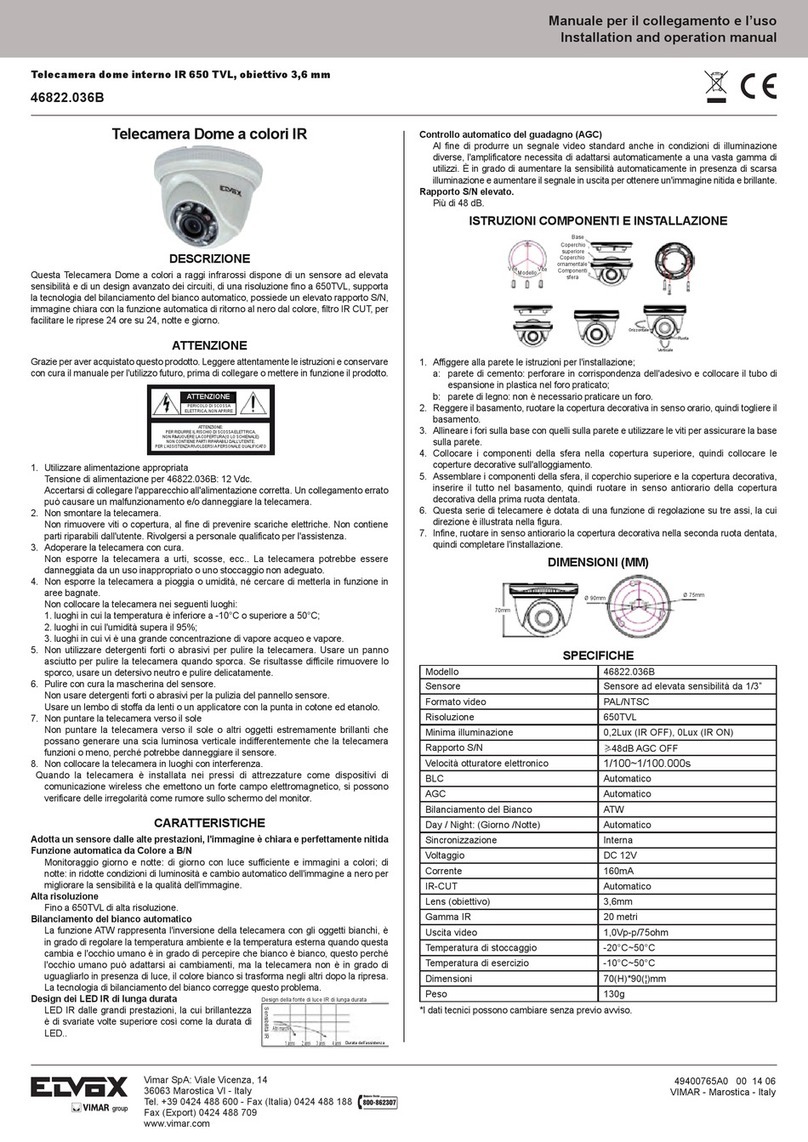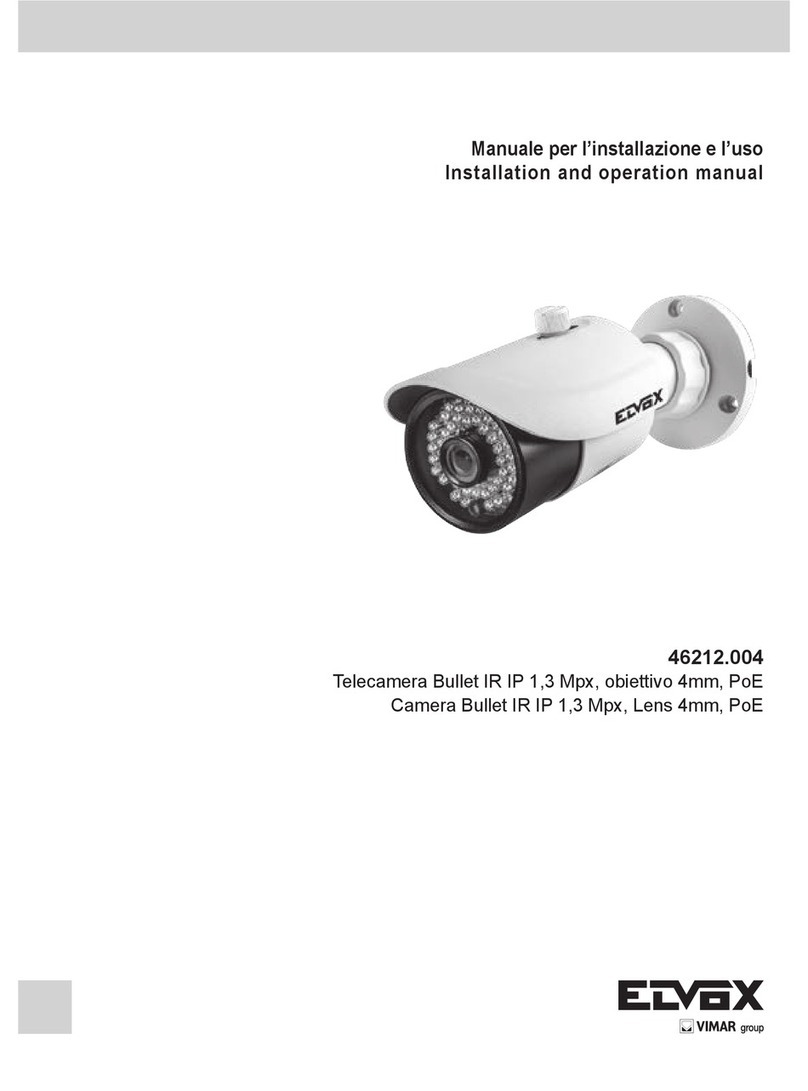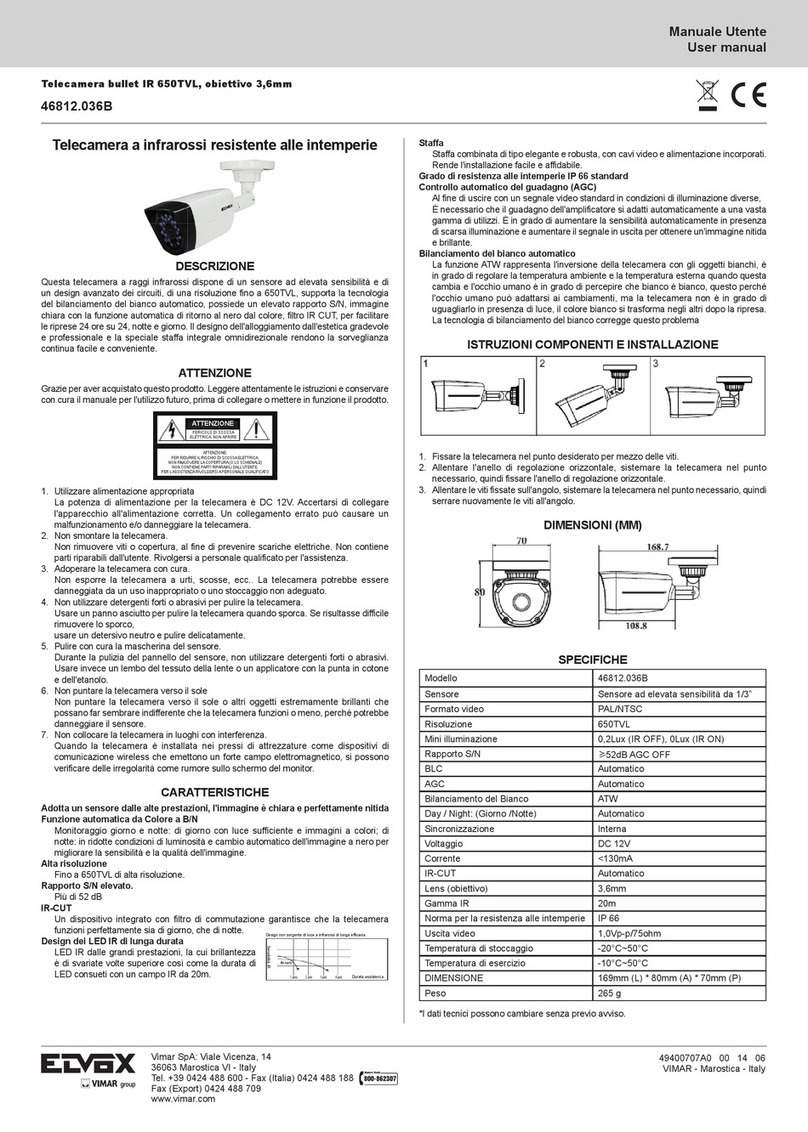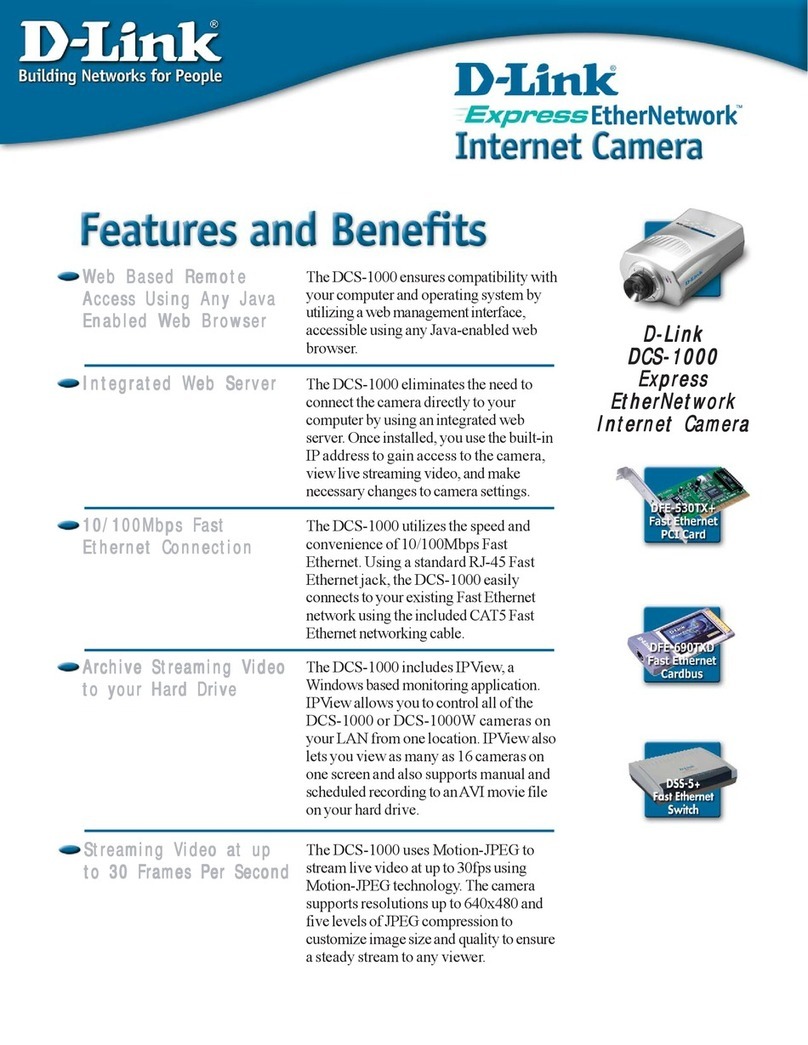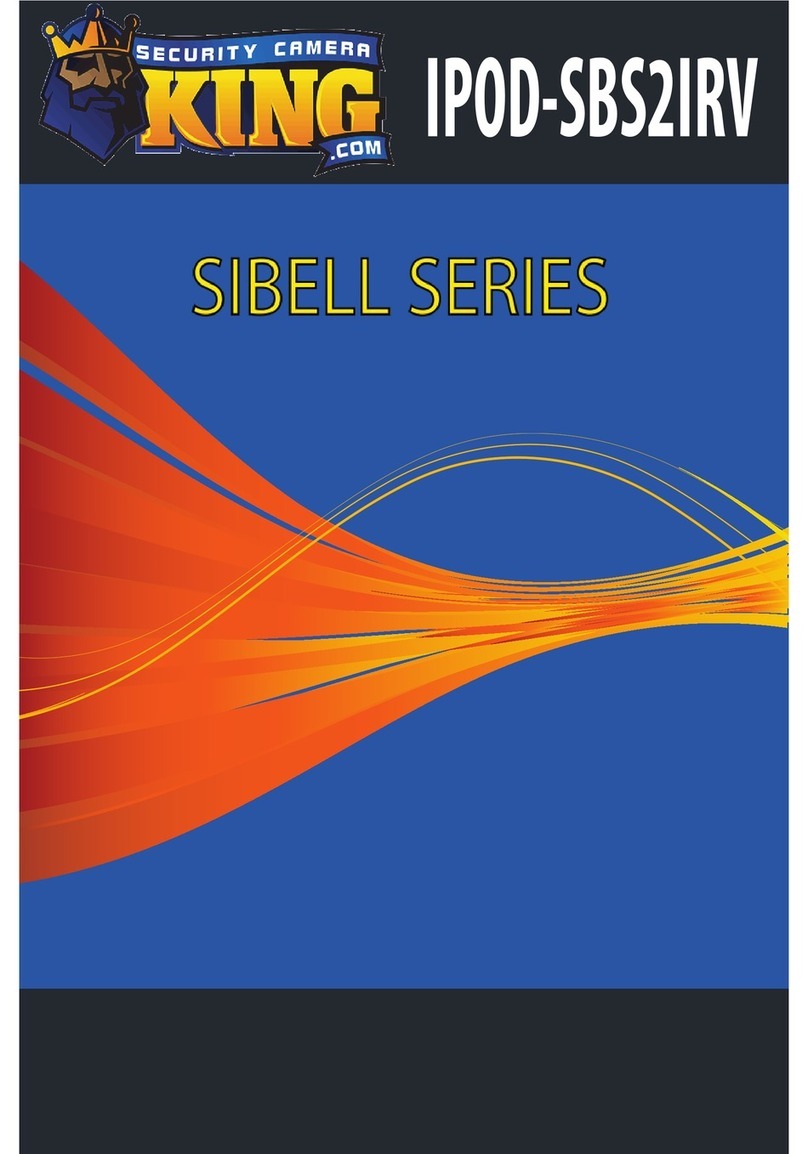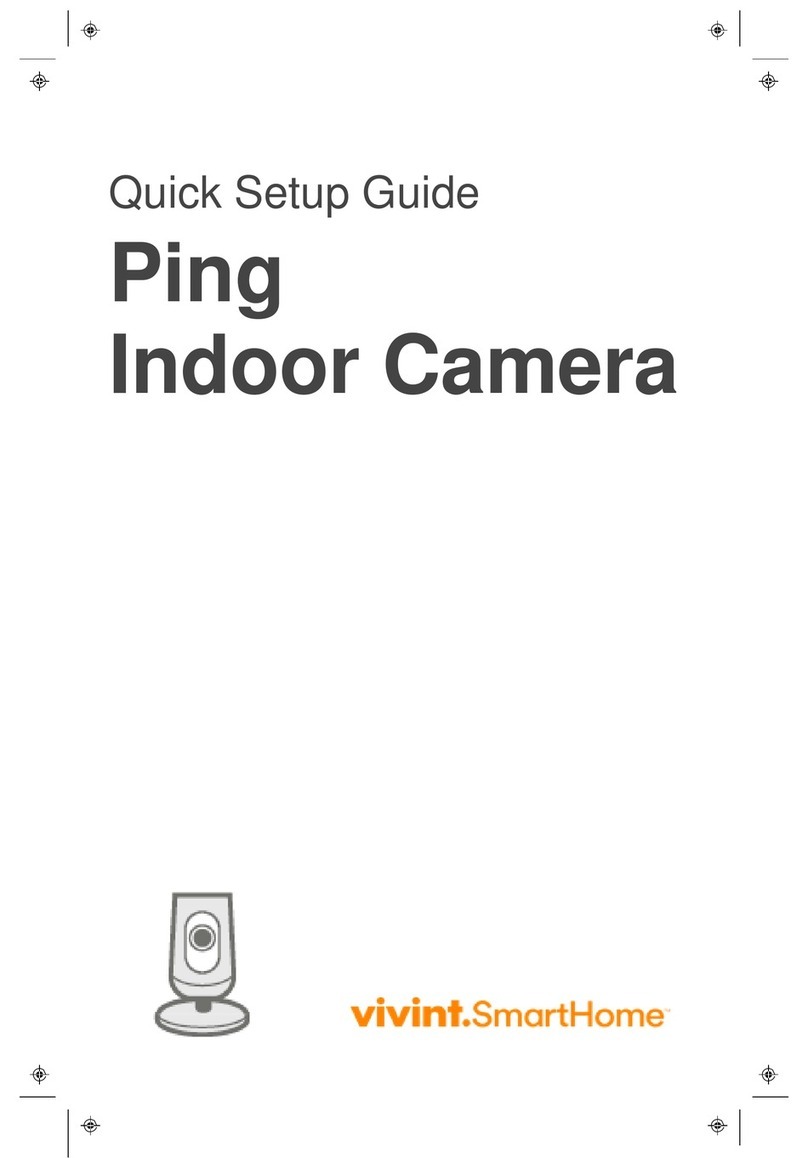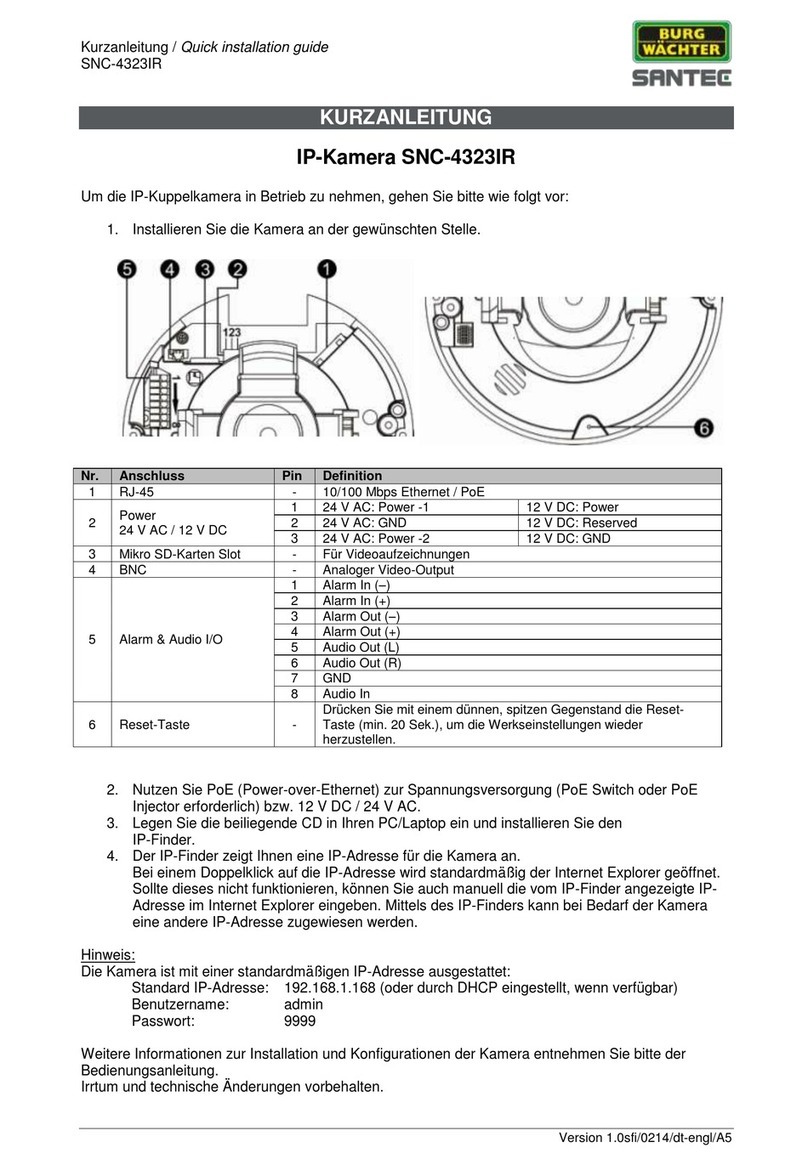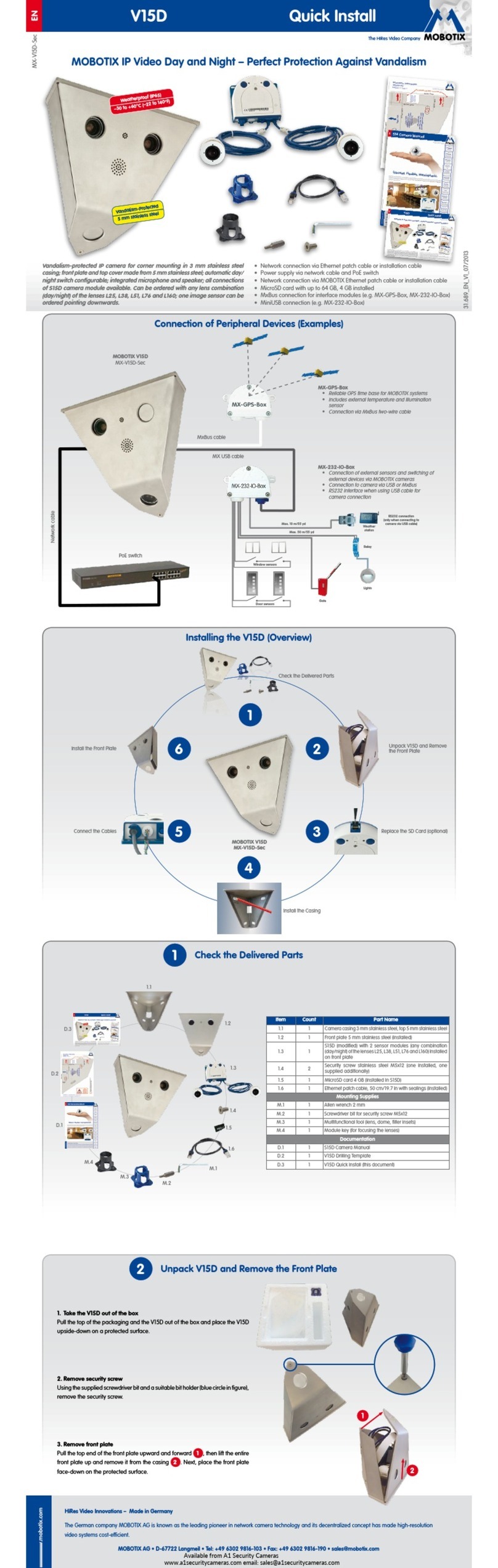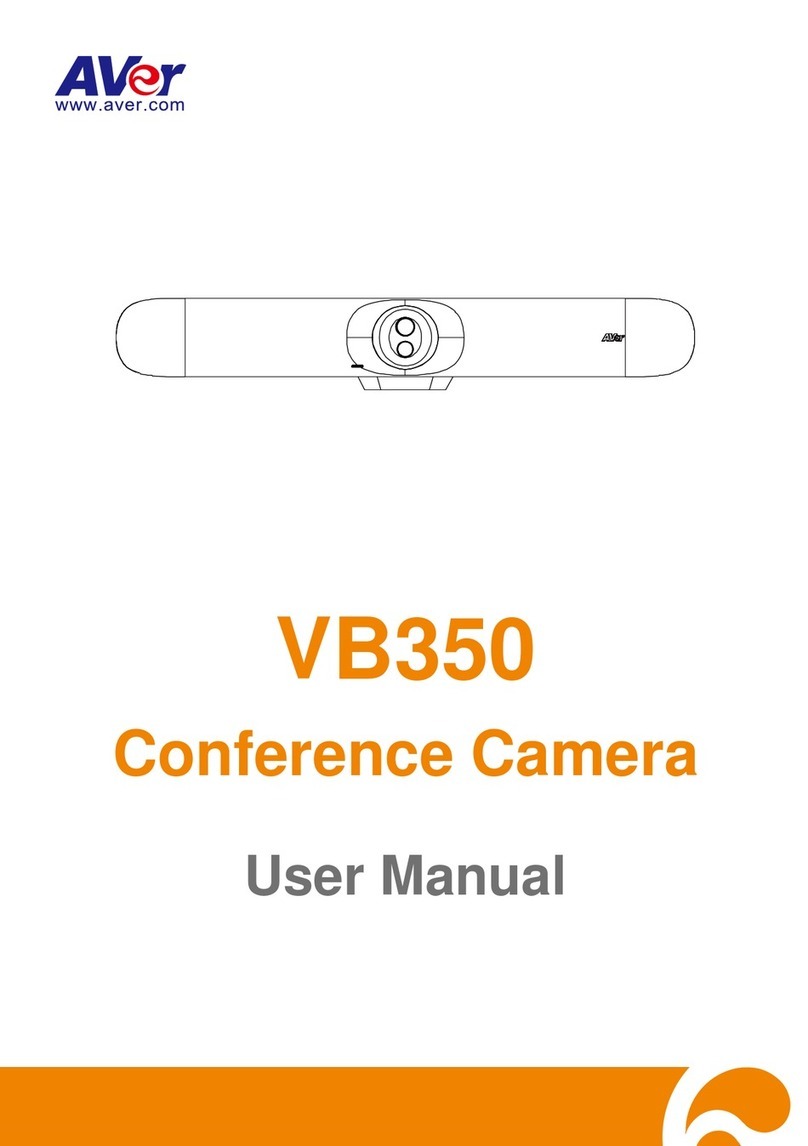Vimar ELVOX User manual

Manuale per il collegamento e l’uso
Installation and operation manual
Gestione telecamera IP
IP camera management

Gestione telecamera IP
2 IT
- Utilizzarel'alimentazionespecicataperilcollegamento.
- Nontentaredismontarelatelecamera:esisteilrischiodiscossaelettrica;nonrimuoverelevitioicoperchi.
- All'internononvisonopartichepossonoessereriparatedall'utente.Incasodiguasto,rivolgersiilprimapossibilealcentroassistenzapiùvicino.
- Evitarediazionareilprodottoinmodoimproprio,sottoporloaurti,vibrazioniofortipressionichepossonodanneggiarlo.
- Nonutilizzaredetergenticorrosiviperpulireilcorpoprincipaledellatelecamera.Senecessario,utilizzareunpannomorbidoeasciuttoperpulirla;in
casodisporcoresistenteutilizzareundetergenteneutro.Èpossibileutilizzaredetergentipermobilidiqualità.
- Nonpuntarelatelecameradirettamenteversooggettiestremamenteluminosi,adesempioilsole,inquantosipotrebbedanneggiareilsensored'immagine.
- Seguireleistruzioniperinstallarelatelecamera.Nonrovesciarelatelecamera,altrimentiriceveràun'immaginerovesciata.
- Nonazionarlasetemperatura,umiditàealimentazionenoncorrispondonoailimitiovalorispecicati.
- Tenerelontanodafontidicalorequaliradiatori,bocchettedell'ariacalda,stufeesimili.
- Nonesporreilprodottoalussod'ariadirettodiuncondizionatoredell'aria.
- Ilpresentedocumentocontieneleistruzioniperl'usodelprodotto.Nonèlagaranziadiqualità.Ciriserviamoildirittodicorreggereerroridistampa,in-
congruenzeconlaversionepiùrecente,aggiornamentidelsoftwareemiglioramenti,interpretazioneemodichealprodotto.Talicambiamentisaranno
pubblicatinellaversionepiùrecentesenzaprevianotica.
- Quandoilprodottoèinuso,sonoapplicabiliicontenutidiMicrosoft,AppleeGoogle.Leimmaginieleschermatediquestomanualehannoloscopodi
spiegarel'utilizzodelprodotto.Laproprietàdeimarchicommerciali,deilogoealtreproprietàintellettualirelativeaMicrosoft,AppleeGoogleapparten-
gonoallesuddetteaziende.
- Tutteleimmaginiegliesempiutilizzatiinquestomanualehannosolofunzionediriferimento.
Sommario - Note sulla sicurezza
1-Introduzione..................................................................................................................................................................................................................... 1
2 - Accesso remoto da Internet Explorer...............................................................................................................................................................................1
2.1-LAN...................................................................................................................................................................................................................1
2.1.1-AccessodaIP-Tool........................................................................................................................................................................................ 1
2.1.2-AccessodirettodaInternetExplorer.............................................................................................................................................................. 2
2.2-WAN..........................................................................................................................................................................................................................3
3 - Visualizzazione dell'anteprima in remoto......................................................................................................................................................................... 5
3.1-Interfacciadivisualizzazionedell'anteprimainremoto............................................................................................................................................. 5
4-Sorveglianzaliveinremoto............................................................................................................................................................................................. 9
4.1-Congurazionesistema............................................................................................................................................................................................ 9
4.1.1-Informazionidibase.......................................................................................................................................................................................9
4.1.2-Dataeora......................................................................................................................................................................................................9
4.1.3-Congurazionelocale..................................................................................................................................................................................10
4.1.4-Memorizzazione...........................................................................................................................................................................................10
4.1.5-Congurazioneparametrisheye................................................................................................................................................................ 10
4.2-Congurazioneimmagine....................................................................................................................................................................................... 11
4.2.1-Congurazionedisplay................................................................................................................................................................................ 11
4.2.2-Flussovideo.................................................................................................................................................................................................12
4.2.3-CongurazioneOSD....................................................................................................................................................................................12
4.2.4-Mascheravideo........................................................................................................................................................................................... 13
4.2.5-CongurazioneROI.....................................................................................................................................................................................13
4.3-CongurazionePTZ................................................................................................................................................................................................ 14
4.4-Congurazioneallarme........................................................................................................................................................................................... 14
4.4.1-Rilevamentomovimento..............................................................................................................................................................................14
4.4.2-Alarmeiningresso....................................................................................................................................................................................... 16
4.4.3-Alarmeinuscita...........................................................................................................................................................................................16
4.4.4-Serverallarme............................................................................................................................................................................................. 16
4.5-Congurazionedirete............................................................................................................................................................................................. 17
4.5.1-TCP/IPv4..................................................................................................................................................................................................... 17
4.5.2-Porta............................................................................................................................................................................................................17
4.5.3-Servercentrale............................................................................................................................................................................................ 17
4.5.4-CongurazioneDDNS................................................................................................................................................................................. 18
4.5.5-SNMP.......................................................................................................................................................................................................... 18
4.5.6-RTSP...........................................................................................................................................................................................................19
4.5.7-UPNP...........................................................................................................................................................................................................19
4.5.8-Congurazioneposta...................................................................................................................................................................................20
4.5.9-ImpostazioneFTP........................................................................................................................................................................................20
4.6-CongurazioneSicurezza....................................................................................................................................................................................... 21
4.6.1Congurazioneutente....................................................................................................................................................................................21
4.6.2Utentevideoonline........................................................................................................................................................................................21
4.6.3ElencoBloccaeConsenti..............................................................................................................................................................................21
4.7-Manutenzione......................................................................................................................................................................................................... 22
4.7.1-Backuperipristino.......................................................................................................................................................................................22
4.7.2-Riavviodeldispositivo................................................................................................................................................................................. 22
4.7.3-Upgrade.......................................................................................................................................................................................................22
4.7.4-Log...............................................................................................................................................................................................................23
5-Riproduzione.................................................................................................................................................................................................................23
5.1-Ricercavideo.......................................................................................................................................................................................................... 23
5.2-Ricercafoto............................................................................................................................................................................................................. 24
5.3-RicercavideoinSDcard........................................................................................................................................................................................ 25
Appendice .......................................................................................................................................................................................................................... 26

Gestione telecamera IP
1
IT
1 - Introduzione
QuestatelecameraIP(abbreviatoinIP-CAM)èstataprogettataperforniresoluzioniTVCCadelevateprestazioni.Adottachipdielaborazionevideoallo
statodell'arte.Utilizzaletecnologiepiùavanzate,dicodicaedecodicavideoedèconformealprotocolloTCP/IP,SoC.(Systemonchip)ecc.perassi-
curarelastabilitàel'adabilitàdelsistema.
Solopertelecamerasheye:
LatelecameraIPsheye,adottaun'otticagrandangolareadaltadenizioneeunsensored'immagineadelevateprestazioni,puòsoddisfareimigliorirequisitidi
videosorveglianzaperunavisionea360°inaltadenizione.Grazieall'avanzatatecnologiadicompressionevideoH.265/H.264,all'elevatavelocitàdicompres-
sione,allaprecisionedicontrolloeallastabilitàdelusso,latelecameraassicuraunaqualitàdiimmaginesuperioreeunminoreutilizzodispaziodiarchiviazione.
Applicazione di sorveglianza
Distanzaconsigliataperl'installazione(solopertelecamerasheye):
Performance Dettagli del viso Contorno viso Movimento persona
Distanzadell'oggetto 3 m 6 m 12 m
2 - Accesso remoto da Internet Explorer
ÈpossibilecollegareIP-CamtramiteLANoWAN.InquestodocumentovieneutilizzatocomeesempioilbrowserInternetExplorer6.0.Diseguitosono
indicati i dettagli:
2.1 - LAN
InunaLANèpossibileaccedereaIP-Caminduemodi:
1 - accesso da IP-Tool;
2-accessodirettodaInternetExplorer.
2.1.1 - Accesso da IP-Tool
Collegamentoallarete:

Gestione telecamera IP
2 IT
1-AssicurarsichePCeIP-CamsianocollegatiallaLANecheIP-ToolsiastatoinstallatosulPCdalCD.
2-Faredoppioclicsull'iconaIP-Toolsuldesktoppereseguireilsoftware,comeillustratodiseguito:
3-Modicarel'indirizzoIP.L'indirizzoIPpredenitodiquestatelecameraè192.168.226.201.Fareclicsulleinformazionidellatelecameraelencatenella
tabellasoprariportatapervisualizzareleinformazionidiretesulladestra.Modicarel'indirizzoIPeilgatewaydellatelecameraeassicurarsichel'indirizzo
diretesitrovinellostessosegmentodellaretelocaledelcomputer.Modicarel'indirizzoIPdeldispositivoinbaseallasituazionespecica.
Adesempio,l'indirizzoIPdelcomputerinusoè192.168.1.4.Diconseguenzal'indirizzodellatelecameradeveesserecambiatoin192.168.1.X.Dopola
modicainserirelapassworddiamministratoreefareclicsulpulsante"Modica"permodicarel'impostazione.
4-Faredoppioclicsull'indirizzoIP,ilsistemaapriràInternetExplorerpercollegarel'IP-CAM.InternetExplorerscaricaautomaticamenteicontrolliActiveX.
Dopoildownloadsiaprelanestradiaccessoillustratadiseguito.
Ilnomeutentepredenitoè"admin"elapassword"123456".
Inserireilnomeutenteelapasswordperaccedere.Sesiinseriscelapassworderrataperlaprimavolta,ènecessarioattendere10secondiprimadi
inserirelapasswordcorretta.
Ilnomeutentepredenitoè"admin"elapassword"123456".
►
►
2.1.2 - Accesso diretto da Internet Explorer
Leimpostazionidiretepredenitesonoindicatediseguito:
IndirizzoIP:192.168.226.201
SubnetMask:255.255.255.0
Gateway:192.168.226.1
HTTP:80
Dataport(Portadati):9008
Èpossibileutilizzareleimpostazionipredenitesoprariportatequandosieseguel'accessoallatelecameraperlaprimavolta.Èpossibilecollegarediret-
tamentelatelecameraalcomputermedianteilcavodirete.

Gestione telecamera IP
3
IT
1-Impostaremanualmentel'indirizzoIPdelPCeilsegmentodiretecomenelleimpostazionipredenitedellatelecameraIP.Aprirelareteeilcentrodi
condivisione.Fareclicsu"Connessioneallaretelocale(LAN)"pervisualizzarelaseguentenestra.
Selezionare"Proprietà"equindiilprotocolloInternetopportuno(adesempio,IPv4).Inne,fareclicsulpulsante"Proprietà"perimpostarelaretedelPC.
2-AprireInternetExplorer,inserirel'indirizzopredenitodell'IP-CAMeconfermare.InternetExplorerscaricaautomaticamenteicontrolliActiveX.
3-DopoildownloaddeicontrolliActiveX,vienevisualizzatalanestradidialogodiaccesso.
4-InserireilnomeelapasswordpredenitequindipremereInvio.
2.2 - WAN
►Accesso tramite router o server virtuale

Gestione telecamera IP
4 IT
1-AssicurarsichelatelecamerasiacollegataallaLANcorrettamenteprimadiaccedereallatelecameraviaLAN.AndarealmenuCong Network
Portperimpostareilnumeroporta.
2-AndarealmenuCong Network TCP/IPv4permodicarel'indirizzoIP.
3-Accedereall'interfacciadigestionedelroutertramiteInternetExplorerpereseguireilforwardingdell'indirizzoIPedellaportadellatelecameranel
"Servervirtuale".
Congurazione del router
4-AprireInternetExplorer,inserirel'IPWANcorrispondenteelaportahttpperaccedere.
►Accesso mediante PPPoE dial-up
Collegamentoallarete
ÈpossibileaccedereallatelecameratramitePPPoEdial-upautomatico.Laproceduradiimpostazioneèlaseguente:
1-AndarealmenuCong Network Portperimpostareilnumeroporta.
2-AndarealmenuCong Network TCP/IPv4 PPPoECong.Selezionare"Enable"(Attiva)einserireilnomeutenteepassword
comunicatidalfornitorediserviziinternet.

Gestione telecamera IP
5
IT
3-AndarealmenuCong Network DDNS.PrimadicongurareilDDNS,richiedereunnomedidominio.Fareriferimentoallasezione
CongurazioneDDNSperinformazioniedettagli.
4-AprireInternetExplorereinserireilnomedidominioelaportahttpperaccedere.
►Accesso tramite IP statico
Collegamentoallarete
Laproceduradiimpostazioneèlaseguente:
1-AndarealmenuCong NetworkCong Portperimpostareilnumerodiporta.
2-AndarealmenuCong NetworkCong IPAddressperimpostarel'indirizzoIP.Selezionare"UsethefollowingIPaddress"(Utilizza
questoindirizzoIP),quindiinserirel'indirizzoIPstaticoeglialtriparametri.
3-AprireInternetExplorereinserirel'IPWANcorrispondenteelaportahttpperaccedere.
3 - Visualizzazione dell'anteprima in remoto
3.1 - Interfaccia di visualizzazione dell'anteprima in remoto
Dopoavereseguitol'accessovienevisualizzatalaseguentenestra.
Solopertelecamerasheye:primadivisualizzarel'immagineindiretta,impostarelamodalitàdiusso(stream)eilmetododiinstallazionecomerichiesto
(vedereimpostazionideiparametridellasheyeperidettagli).

Gestione telecamera IP
6 IT
Nellamodalitàindiretta,puoicambiarediversiussi(stream)emodalitàdianteprimeindiretta,catturareimmaginiindiretta,abilitarel'audioelaregi-
strareindiretta,ecc.
Latabellaseguentecontieneledescrizionidelleiconepresentinell'interfacciadivisualizzazionedell'anteprimainremoto.
-Quandovieneattivatol'allarmemovimento,l'iconapersonadiventarossa.
-Inmodalitàschermointero,faidoppioclicperuscire.
Solopertelecamerasheye:
Icona Descrizione Icona Descrizione
Selezionalamodalitàdianteprimadiretta(solofisheye) Scattafoto
Dimensioneoriginale Avvia/Interrompiregistrazione
Adatta dimensione ControlloPTZ
Auto Icona dell'indicatore di allarme del sensore
Schermointero Icona indicatore di allarme movimento
Avvia/Arrestalavisualizzazioneindiretta Zoomavanti
Apri/Chiudiaudiobidirezionale Zoomindietro
Apri/Chiudiaudio

Gestione telecamera IP
7
IT
Fareclic perselezionarelamodalitàdivisualizzazioneindiretta.
Modalità visualizzazione sheye:vedereleimmaginiseguenti.
Modalità panoramica
Modalità sheye + 3 PTZ

Gestione telecamera IP
8 IT
Modalità panoramica + 3 PTZ
Modalità 4 PTZ (ènecessariocambiarelamodalitàdiussonell'interfacciadeiparametrisheye)
Nellemodalità:panoramica+3PTZ,sheye+3PTZo4PTZ,selezionareunanestraPTZevisualizzareleimmaginediognidirezionetramiteilpan-
nellodicontrollodellaPTZ.

Gestione telecamera IP
9
IT
Farceclic peraprireilpannellodicontrollo.Ledescrizionidelpannellodicontrollosonoleseguenti:
Icona Descrizione Icona Descrizione
Fareclicperruotareladomediagonalmenteinaltoasini-
stra
Fareclicperruotareladomediagonalmenteinaltoa
destra
Fareclicperruotareladomeversol'alto Fareclicperfermarelarotazionedelladome
Fareclicperruotareladomeversosinistra Fareclicperruotareladomeversodestra
Fareclicperruotareladomediagonalmenteinbassoa
sinistra
Fareclicperruotareladomediagonalmenteinbassoa
destra
Fareclicperruotareladomeversoilbasso Trascinarelabarradiscorrimentoperregolarelavelocità
di rotazione della dome
Fareclicperridurredell'immagineindiretta Fareclicperingradiredell'immagineindiretta
Cruiseautomatico Preset
Creazioneerichiamocruise
Selezionarepresetefareclicsu perrichiamareilpreset.Selezionareecongurareilpreset,quindifareclicsu per salvare la posizione del
preset.Selezionareilpresetimpostatoefareclicsu pereliminarlo.Selezionarecruiseefareclicsu percongurareilcruiseeaggiungere
presetadesso.Fareclicsu peravviareilcruise;fareclicsu perarrestareilcruise.
4 - Sorveglianza live in remoto
4.1 - Congurazione del sistema
Ilmenu"SystemConguration"includetresottomenu:BasicInformation(Informazionidibase),Date&Time(Dataeora)eLocalConguration(Con-
gurazionelocale).
4.1.1 - Informazioni di base
Nell'interfacciaInformazionidibaseèpossibilecontrollarelerelativeinformazionideldispositivo.
4.1.2 - Data e ora
AndarealmenuCong System DateandTime.Fareriferimentoall'interfacciaseguente.
ÈpossibileselezionarefusoorarioeDSTinbasealleesigenze.
Fareclicsu"DateandTime"perimpostarelamodalitàorario.

Gestione telecamera IP
10 IT
4.1.3 - Congurazione locale
AndarealmenuCong System LocalCong.Èpossibileimpostareilpercorsoperl'archiviazionedelleimmaginiacquisiteedeivideo
registrati.
4.1.4 - Memorizzazione
AndareaCong System Storageperaccedereall'interfacciaillustratadiseguito.
LaprimavoltachesiutilizzalaschedaSD,ènecessariofareclicsulpulsante"Format"(formatta)performattarla.Fareclicsulpulsante"Popup"per
interromperelascritturadeidatisullaschedaSD.AquestopuntoèpossibileespellerelaschedaSDinsicurezza.
Nota: l'utilizzodellafunzionedellaschedaSDdeveesserecoordinatoconunallarmesensoreodimovimento.Quandovieneattivatol'allarme,ilsiste-
macatturaautomaticamenteleimmaginioavvialaregistrazioneelesalvanellaschedaSD.
AndareaCong(congurazione) System(sistema) Record(registra)peraccedereall'interfacciaillustratadiseguito.Èpossibileimpostare
ilussodiregistrazioneperlaschedaSD.Sesiattivalapreregistrazione,impostareiltempodipreregistazione.Fareclicsulpulsante"Save"(salva)
persalvareleimpostazioni.
Pre Record Time (tempo di preregistrazione): impostareperquantotemporegistrareprimadell'iniziodellaregistrazioneeettiva.
4.1.5 - Congurazione parametri sheye
Primadivisualizzarel'immaginelive,andareaCong(congurazione) System(sistema) menudeiparametriFisheyeperimpostarela
modalitàdiussoeilmetododiinstallazione.
StreamMode(Modalitàusso):sonodisponibilileopzioniFisheye+Panoramicview(Panoramica)+3PTZeFisheyeo4PTZ.Installationmethod
(Metododiinstallazione):sonodisponibilileopzioniWall(aparete),Ceiling(asotto)eDesktop(Datavolo).Selezionarel'opzioneappropriatainbase
almetododiinstallazioneeettivo.

Gestione telecamera IP
11
IT
4.2 - Congurazione immagine
ImenuImageConguration(Congurazioneimmagine)includecinquesottomenu:Display,Video/Audio,OSD,VideoMask(MascheraVideo)eROI
Cong(Cong.ROI).
4.2.1 - Congurazione Display
Diversiparametridellatelecamerasonoimpostatidall'interfacciadicongurazionedisplayqualiluminosità,contrasto,croma,saturazione,ampiagam-
madinamica,ecc.
Brightness (Luminosità):impostaillivellodiluminositàdell'immaginedellatelecamera.
Contrast (Contrasto):impostaladierenzadicoloretralepartipiùluminoseequellepiùscure.
Hue (Tonalità):impostailgradodicoloretotaledell'immagine.
Saturation (Saturazione): impostailgradodipurezzadelcolore.Aunamaggiorepurezzadelcolorecorrispondeunamaggioreluminositàdell'immagine.
Sharpness (Nitidezza):impostaillivellodirisoluzionedelpianoimmagineeillivellodinitidezzadelbordoimmagine.
Noise Reduction (Riduzione Rumore):riduceidisturbierenderel'immaginepiùpulita.L'aumentodelvalorerendemigliorel'eettodiriduzionedei
disturbi,maridurràlarisoluzionedell'immagine.
Backlight Compensation (Compensazione retroilluminazione):
- O: disattivalafunzionedicompensazionedellaretroilluminazione.Èlamodalitàpredenita.
- HWDR
LafunzioneWDR(WideDynamicRange)aiutalatelecameraafornireimmaginichiarequandoinunastessascenavisonoareemoltoluminosee
moltoscurenelcampovisivo:riducelaluminositàdell'areasovraespostaeaumentaquelladell'areainombra.Èpossibilespecicareivalorihigh
(alto)middle(medio)elow(basso).Duranteilpassaggiodallamodalitànon-WDRaWDRandrannopersialcunisecondidiregistrazione.
- HLC:abbassalaluminositàdell'interaimmaginesopprimendolaluminositàdell'areasovraespostaeriducendoladimensionedell'aloneluminoso.
- BLC: quandoèimpostatosuOn,attival'esposizioneautomaticainbaseallascena,inmodochel'oggettochesitrovanellapartepiùscura
dell'immaginesiavisibilechiaramente.
Antiicker (anti sfarfallio in base alla frequenza della tensione di rete):
- O: disattivalafunzioneantisfarfallio.
- 50Hz:assicurachenell'immaginenonsivedanolerigheorizzontaliquandoildispositivostaregolandol'esposizioneinmodoautomaticoinbase
allaluminositàdellascena.
- 60Hz: assicurachenell'immaginenonsivedanolerigheorizzontaliquandoildispositivostaregolandol'esposizioneinmodoautomaticoinbase
allaluminositàdellascena.
White Balance (Bilanciamento del bianco):consentediregolareautomaticamentelatemperaturadelcoloreinbaseallecondizioniambientali.
Frequency (Frequenza):50Hze60Hzpossonoessereopzionali.
Day-night Mode (Modalità Giorno/Notte): selezionarelamodalitàinbasealleesigenze.
Sensitivity (Sensibilità):èpossibileselezionarealta,mediaebassa.
Infrared Mode (Modalità infrarossi):selezionare"ON","OFF"o"Auto"inbasealleesigenze.
Exposure Mode (Modalità Esposizione): selezionare"Auto"o"Manual"inbasealleesigenze.
Solopertelecamerasheye:

Gestione telecamera IP
12 IT
4.2.2 - Flusso video
FacendoclicsuCong Image Video/Audiovienevisualizzatal'interfacciaseguente.
Inquestainterfacciaèpossibileimpostarerisoluzione,framerate,velocitàinbit,qualitàvideoealtroancoraasecondadellecondizionieettivedella
rete.Perimpostarelacodicaeiltipodiaudio,selezionarelaschedaaudio.
Solopertelecamerasheye:
-IPChannel1:ilcanaleperlavisualizzazioneFisheye,èpossibileimpostare3ussi.Impostarliinbaseallecondizionieettivedellarete.
-IPChannel2:ilcanaledellavisualizzazionePanoramica,èpossibileimpostare2ussi.Impostarliinbaseallecondizionieettivedellarete.
-IPChannel3/4/5:icanaliperlavisualizzazionePTZ,èpossibileimpostare2ussiperognicanale.Impostarliinbaseallecondizionieettivedellarete.
Èpossibileregolaretrestreamvideo.
Resolution (Risoluzione):aunamaggiorerisoluzionecorrispondeunamaggiorenitidezzadell'immagine.
Frame rate:aunframeratepiùaltocorrispondeunamigliorescorrevolezzadelvideo.Verràtuttaviaconsumataunamaggiorequantitàdispaziodiar-
chiviazione.
Bitrate Type (Tipo bitrate):includeCBReVBR.ConilCBR,indipendentementedaquandosimodichinolerisorsevideo,ilbitratedicompressionerima-
necostante.Questononsolofacilitailmiglioramentodell'immagineconunbitratecostante,maaiutaancheacalcolarelacapacitàdiregistrazione.Con
ilVBR,ilbitratedicompressioneèregolabileinbaseallemodichedellerisorsevideo.Questocontribuisceaottimizzarelalarghezzadibandadellarete.
Video Quality (Qualità video): quandoèselezionatoVBR,ènecessariosceglierelaqualitàdell'immagine.Maggioreèlaqualitàdell'immagine,maggiore
èilbitraterichiesto.
Bitrate: sceglierloinbaseallasituazioneeettivadellarete
I Frame interval (Intervallo di quadro):siconsigliadiutilizzareilvaloredidefault.Seilvaloreèaldisopradelvaloredidefault,lavelocitàdiletturadel
gruppodiimmaginisaràlentaeilrisultatositradurràinunaperditadiqualitàdelvideo.
Video encoding prole (Prolo codica video): èpossibilesceglieretraprolo baselineeprincipale.Ilprolo baselineèprincipalmenteutilizzato
nell'applicazioneinterattivaconbassilivellidicomplessitàeritardo.Ilproloprincipalesiutilizzasoprattuttoperrequisitidicodicapiùelevati.
Invio Snapshot: scegliereinbaseallasituazioneeettiva.
Videoencodeslicesplit(Divisionetrasversalecodicavideo):seattivata,siottieneun'immaginepiùscorrevoleancheutilizzandouncomputerabasse
prestazioni.
Watermark (Filigrana): seselezionata,èpossibileinserirelostiledellaligrana.Èpossibilevericarelaligranadurantelariproduzionedellaregistra-
zionelocaledall'interfacciadiricerca,eccettoseilledellaregistrazioneècorrotto.
Audio Encoding (Codica audio): èpossibileselezionareG.711AeG.711U.
Audio In Type (Tipo ingresso audio): èpossibileselezionareMICeLIN.
4.2.3 - Congurazione OSD
AndarealmenuCong Image OSDpervisualizzarel'interfacciaillustratadiseguito:
Solopertelecamerasheye:
Èpossibileimpostarel'indicazionedata/ora,ilnomedispositivoel'OSDinquestopunto.Dopoaverattivatoildisplaycorrispondenteeinseritoilcontenuto,
trascinarepermodicarelaposizione.Premerequindiilpulsante"Save"(Salva)persalvareleimpostazioni.

Gestione telecamera IP
13
IT
Cancellarelamascheravideo:
Andareallamascheravideo,quindifareclicsulpulsante"Clear"(Cancella)pereliminarel'areadellamascheravideocorrente.
4.2.5 - Congurazione ROI
Per congurare la ROI:
1-AndarealmenuVideoCong ROICong.
Per congurare una maschera video
1-Aprirelamascheravideo.
2-Fareclicsulpulsante"DrawArea"(Disegnaarea),quinditrascinareilmouseperdisegnarel'areadellamascheravideo.
3-Fareclicsulpulsante"Save"(Salva)persalvareleimpostazioni.
4-Tornareallavisualizzazionelivepervisualizzarelaseguenteimmagine.
Solopertelecamerasheye:
Solopertelecamerasheye:
Solopertelecamerasheye:
4.2.4 - Maschera video
AndarealmenuCong Image VideoMaskpervisualizzarel'interfacciaillustratadiseguito.Èpossibileimpostarenoa4areedimaschera
video.

Gestione telecamera IP
14 IT
2-Selezionare"Open"(Apri)equindifareclicsulpulsante"DrawArea"(Disegnaarea).
3-Trascinareilmouseperimpostarel'areaROI.
4-Impostareillivello.
5-Fareclicsulpulsante"Save"(Salva)persalvareleimpostazioni.
L'areaROIselezionataapparepiùdettagliatarispettoallealtrearee,inparticolareaunbitratebasso.
4.3 - Congurazione PTZ (Per sheye)
LafunzionePTZdiquestatelecamerapuòesserecomandatadallatastiera.Collegarelatastieraelatelecameratramitel'interfacciaRS485especicare
quindiilprotocolloeilbaudratecorrispondentinellatelecameraenellatastiera.AndareaPTZ Protocolperaccedereall'interfacciaillustratadiseguito.
Ilprotocolloeilbaud-ratedevonoessereglistessidellatastiera.
Address(Indirizzo):1;consentedicomandareilcanalePTZ1dallatastieraconquestoindirizzo.
Address(Indirizzo):2;consentedicomandareilcanalePTZ2dallatastieraconquestoindirizzo.
.....
4.4 - Congurazione allarme
AlarmConguration(Congurazioneallarme)includequattrosottomenu:MotionDetection(Rilevamentomovimento),AlarmIn(Ingressoalarme),Alarm
Out(Uscitaalarme)eAlarmServer(Serverallarme).
4.4.1 - Rilevamento movimento
Per impostare il rilevamento movimento:
1-AndareaCong Alarm MotionDetectionperimpostarel'allarmedirilevamentomovimento.
Selezionarelacaselladicontrollo"Enablealarm"(Attivaallarme)perattivarel'allarmebasatosumovimento,selezionareiltempodidurataallarmeele
opzionidiattivazioneallarme.
Alarm Out (Uscita allarme):seselezionato,attival'uscitaarelèesternaquandorilevaunallarmemovimento.
Trigger Snap (Attiva istantanea):seselezionato,ilsistemaacquisisceimmaginiquandovieneattivatounallarmeelesalvanellaschedaSD.
Trigger SD Recording (Attiva registrazione su SD):seselezionato,incasodiallarmevieneavviataunaregistrazioneesalvatanellaschedaSD.
Trigger Email (Attiva email):selacaselladiinvioemaileimmagineallegataèselezionata,esesonostatiimpostatiindirizziemailnell'interfacciadi
congurazionedellaposta,leimmaginiscattatedurantel'allarmeel'eventosarannoinviatiataliindirizzi.
Trigger FTP (Attiva FTP):se"Uploadingpicture"(Caricamentoimmagine)èselezionato,leistantaneescattateall'attivazionesarannoinviateall'indirizzo
delserverFTP.Fareriferimentoalcapitolosullacongurazionedell'FTPperulterioridettagli.

Gestione telecamera IP
15
IT
2-Impostarel'areadirilevamentomovimentoelasensibilità.Fareclicsullascheda“AreaandSensitivity”(Areaesensibilità)pervisualizzareilseguente
sottomenu.
Spostarelabarradiscorrimento"Sensitivity"(Sensibilità)perimpostarelasensibilità.
Selezionare"Add"(Aggiungi),fareclicsulpulsante"Draw"(Disegna)espostareilmouseperselezionarel'areadirilevamentomovimento.Selezionare
"Erase"(Cancella)espostareilmousepercancellarel'areadirilevamentomovimento.
Alterminefareclicsulpulsante"Save"(Salva)persalvareleimpostazioni.
3-Impostarelaprogrammazionedelrilevamentomovimento.Fareclicsullascheda"Schedule"(Programmazione)perimpostarelaprogrammazionedel
rilevamentomovimento.
Solopertelecamerasheye:

Gestione telecamera IP
16 IT
Week Schedule (Programmazione settimanale)
Consentediimpostarel'orariodell'allarmedalunedìadomenicaperattivarel'allarmeognigiornodellasettimana.Lalineaorizzontalecorrispondeal
giornodellasettimana,lerigheverticaliindicanole24ore.Ilverdeindical'areaselezionata.Lospaziovuotoindical'areanonselezionata.
"Add"(Aggiungi):aggiungelaprogrammazioneperundeterminatogiorno.
"Erase"(Cancella):eliminalaprogrammazionedeifestivi.
Holiday Schedule (Programmazione dei festivi)
Consentediimpostarel'orarioperl'allarmeperunperiododeterminatodiungiornodeterminato,adesempiounfestivo.
Selezionareunadatadall'elencoadiscesa"Date"(Data),premereilpulsante"Add"peraggiungeretaledataallacaselladielencosulladestra,quindi
spostarelabarradiscorrimentoperimpostarelaprogrammazioneditalegiorno.
Selezionareunadatanellacaselladielencosulladestraepremere"Delete"(Elimina)perrimuoverelaprogrammazioneperquelgiorno.
Premereilpulsante"Save"persalvareleimpostazioni.
Nota: la programmazione dei festivi ha la precedenza sulla programmazione settimanale.
4.4.2 - Alarme in ingresso
Perimpostarel'allarmesensore(ingressoallarme):
AndareaCong(congurazione) Alarm(allarme) AlarmInperaccedereall'interfacciaillustratadiseguito.
Selezionareiltempodiduratadell'allarmedallacaselladielencoadiscesa"AlarmHoldingTime"(durataallarme).
Fareclicsu"On"perattivarel'uscitaallarme.Fareclicsu"O"perinterromperel'uscitaallarme.
Fareclicsulpulsante"Save"persalvareleimpostazioni.
4.4.4 - Server allarme
AndareadAlarmConguration AlarmServercomeillustratodiseguito.
Èpossibileinserirel'indirizzodelserverallarmeelaporta.Quandosivericaunallarme,latelecameratrasferisceautomaticamentel'eventoallarmeal
server.Seilserverallarmenonèutilizzato,nonènecessariocongurarlo.
1-Attivarel'allarmeeimpostareiltipodiallarme,iltempodiduratadell'allarmeeilnomedelsensore.
2-Impostareleopzionidiattivazionedell'allarme.Laproceduradiimpostazioneèlastessadelrilevamentomovimento.Peridettaglifareriferimentoal
capitoloRilevamentomovimento.
3-Fareclicsulpulsante"Save"(salva)persalvareleimpostazioni.
4-Impostarelaprogrammazionedell'allarmesensore.Laproceduradiimpostazionedellaprogrammazioneèlastessadelrilevamentomovimento.Per
idettaglifareriferimentoalcapitoloRilevamentomovimento.
4.4.3 - Alarme in uscita
AndareaCong Alarm AlarmOutperaccedereall'interfacciaillustratadiseguito.

Gestione telecamera IP
17
IT
4.5 - Congurazione di rete
4.5.1 - TCP/IPv4
AndareaCong Network TCP/IPv4.Sonodisponibiliduetipidiconnessioneallarete.
-Utilizzarel'indirizzoIP.PerIPsetup(ImpostazioneIP)sonodisponibilidueopzioni:ObtainanIPaddressautobyDHCPprotocol(OttieniindirizzoIP
automaticamentedaprotocolloDHCP)eUsethefollowingIPaddress(UtilizzaquestoindirizzoIP).Selezionareun'opzioneinbasealleesigenze.
-UsePPPoE(UtilizzaPPPoE):inserireilnomeutenteelapasswordricevutadalproprioISP.
Èpossibileselezionarelamodalitàdiconnessionedirete.SesiutilizzaPPPoEpercollegarsiaInternet,vieneassegnatounindirizzoIPWANdinamico.
QuestoindirizzoIPcambiafrequentemente.ÈpossibileutilizzarelafunzionedinoticadellamodicaIP.
TriggerEmail(Attivaemail):sevienemodicatol'indirizzoIPdeldispositivo,ilnuovoindirizzoIPvieneinviatoautomaticamenteallacaselladiposta
specicata.
TriggerFTP(AttivaFTP):sevienemodicatol'indirizzoIPdeldispositivo,ilnuovoindirizzoIPvieneinviatoalserverFTP.
4.5.2 - Porta
AndareaCong Network Port.ÈpossibileimpostareleporteHTTP,datieRTSP.
HTTPPort(PortaHTTP):IlnumerodiportaHTTPpredenitoè80.Èpossibileimpostarequalsiasiportanonoccupata.
DataPort(Portadati):laportadatipredenitaè9008.Modicaresenecessario.
RTSPPort(PortaRTSP):laportapredenitaè554.Modicaresenecessario.
4.5.3 - Server centrale
Questafunzioneèutilizzataprincipalmenteperlaconnessionedelsistemadigestionevideodirete.
1-Selezionare"Enable"(Attiva).
2-Controllarel'indirizzoIPelaportadelserverditrasferimentonelserverCVMElvox.Attivarel'autosegnalazionenelserverCVMElvoxquandoviene
aggiuntounnuovodispositivo.InserirequindilerestantiinformazionirelativealdispositivonelserverCVMElvox.Ilsistemaassegnaautomaticamenteun
IDdispositivo.ControllarenelserverCVMElvox.
3-Inserirel'indirizzodelserversuddetto,laportaserverel'IDdispositivonellecasellecorrispondenti.Fareclicsulpulsante"Save"(Salva)persalvare
leimpostazioni.

Gestione telecamera IP
18 IT
4.5.4 - Congurazione DDNS
SelatelecameraèimpostataperutilizzarePPPoEcomeconnessionediretepredenita,utilizzareDDNSperl'accessoinrete.Primadiimpostareil
DDNS,assicurarsicheilnomedidominioèstatoregistratosulserverDDNS.
1-AndareaCong Network DDNS.
2-Richiedereunnomedidominio.Utilizzarewww.dvrdyndns.comcomeesempio.Immetterewww.dvrdydns.comnellabarradegliindirizzidiInternet
Explorerperandarealsitowebcorrispondente.Fareclicsulpulsante"Registration"(Registrazione).
Creareunnomedidominio.
Quandolarichiestadelnomedidominiosaràstatanalizzata,ilnomedidominiosaràvisualizzatonell'elenco.
3-Inserirenomeutente,passwordenomedeldominiorichiestonell'interfacciadicongurazioneDDNS.
4-Fareclicsulpulsante"Save"(Salva)persalvareleimpostazioni.
4.5.5 - SNMP
Perottenerelostatodellatelecamera,iparametri,leinformazionisull'allarmeegestireinremotolatelecamera,impostarelafunzioneSNMP.Primadi
utilizzarel'SNMPscaricareilsoftwareSNMPeimpostareiparametriqualiportaSNMP,indirizzotrap.
1-AndareaCong Network SNMP.
Other manuals for ELVOX
3
Table of contents
Languages:
Other Vimar IP Camera manuals
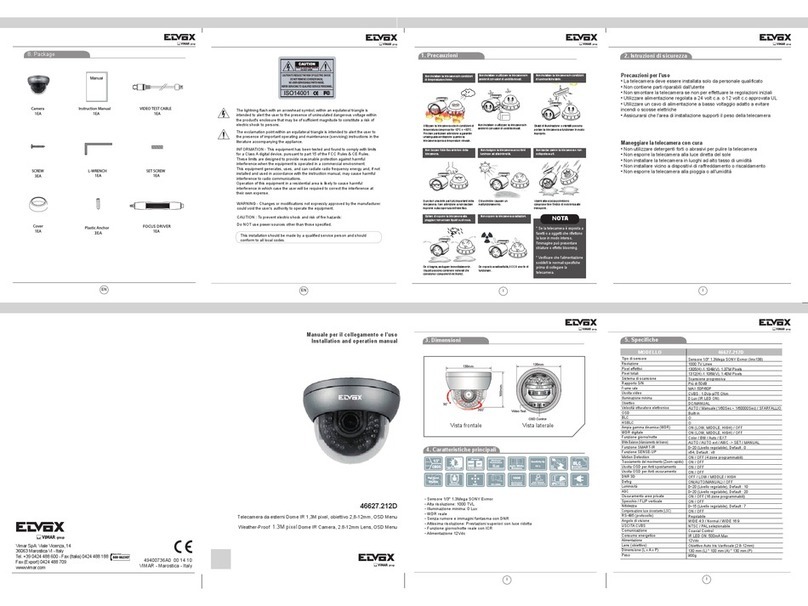
Vimar
Vimar 46627.212D User manual

Vimar
Vimar Elvox 46516.212 User manual
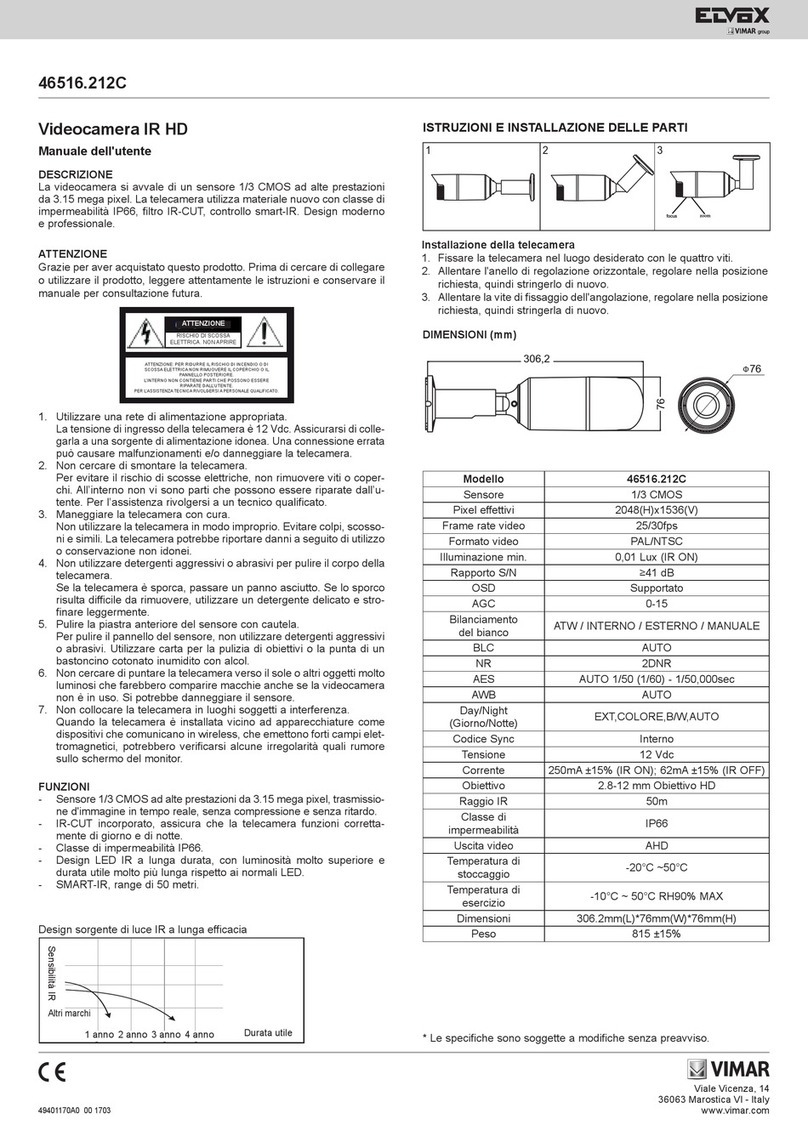
Vimar
Vimar Elvox 46516.212C User manual

Vimar
Vimar Elvox 46526.213D User manual

Vimar
Vimar ELVOX TVCC 46516.622C User manual
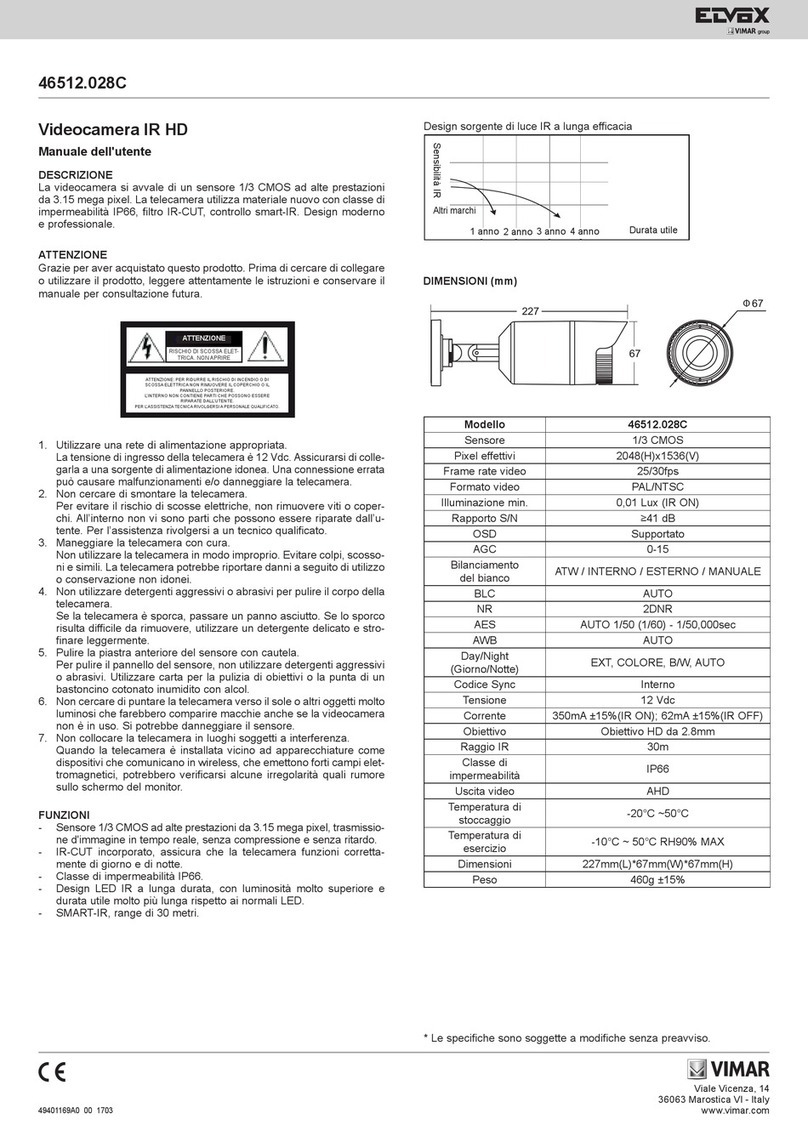
Vimar
Vimar Elvox 46512.028C User manual
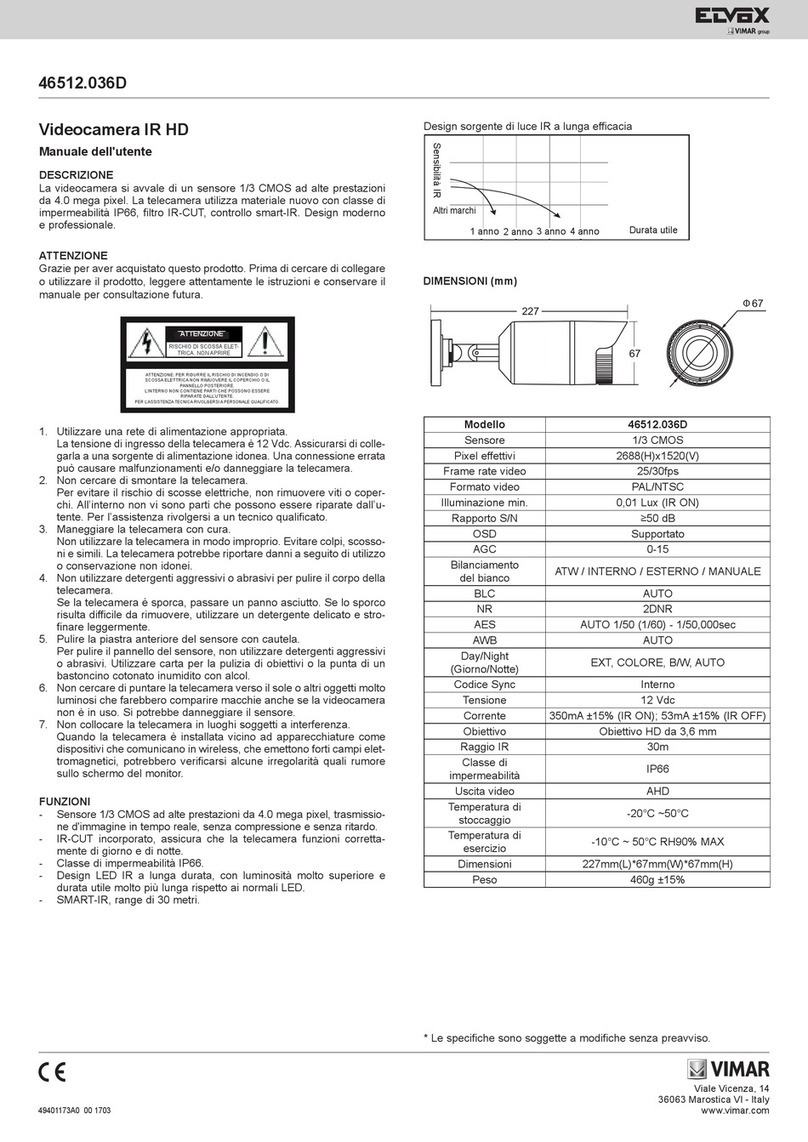
Vimar
Vimar ELVOX 46512.036D User manual
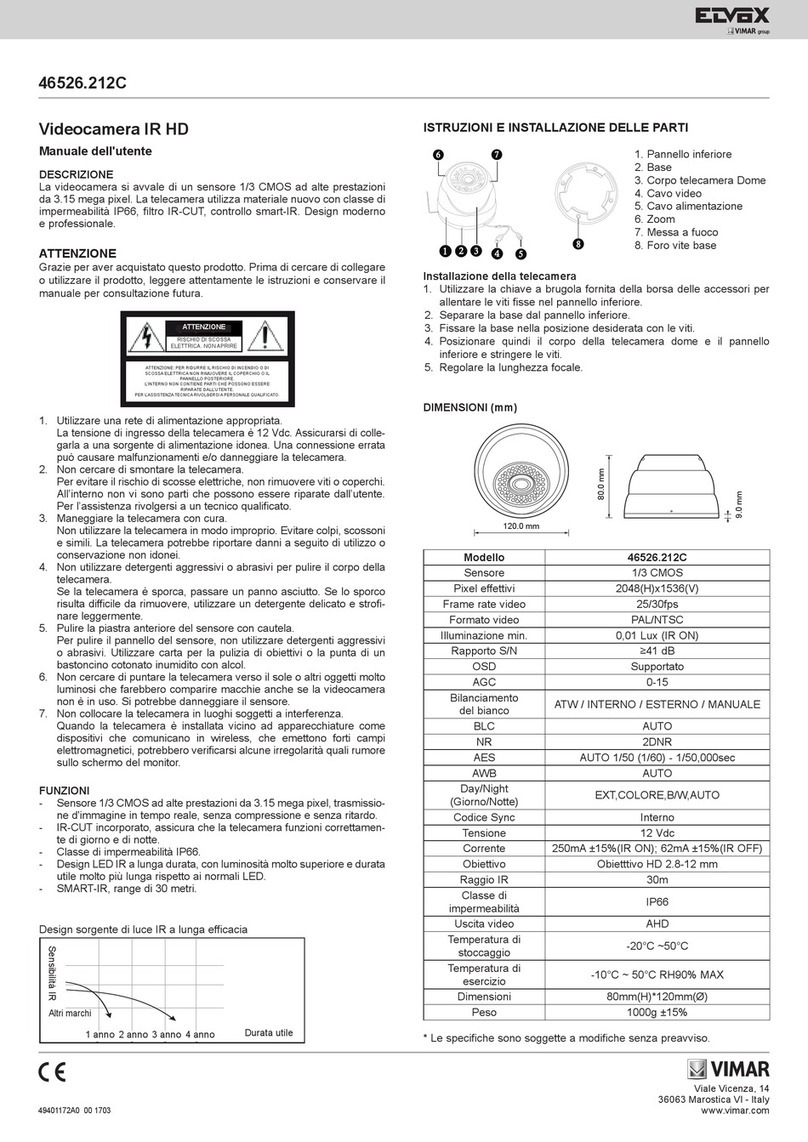
Vimar
Vimar ELVOX 46526.212C User manual
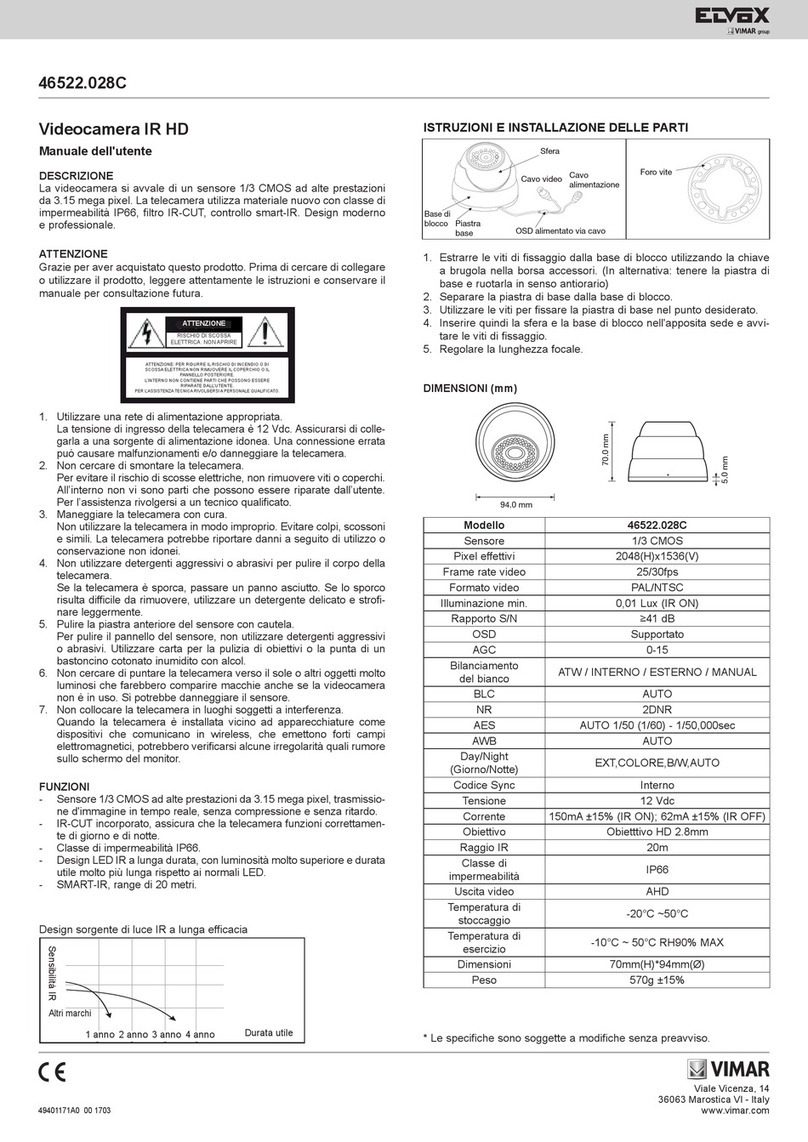
Vimar
Vimar Elvox 46522.028C User manual
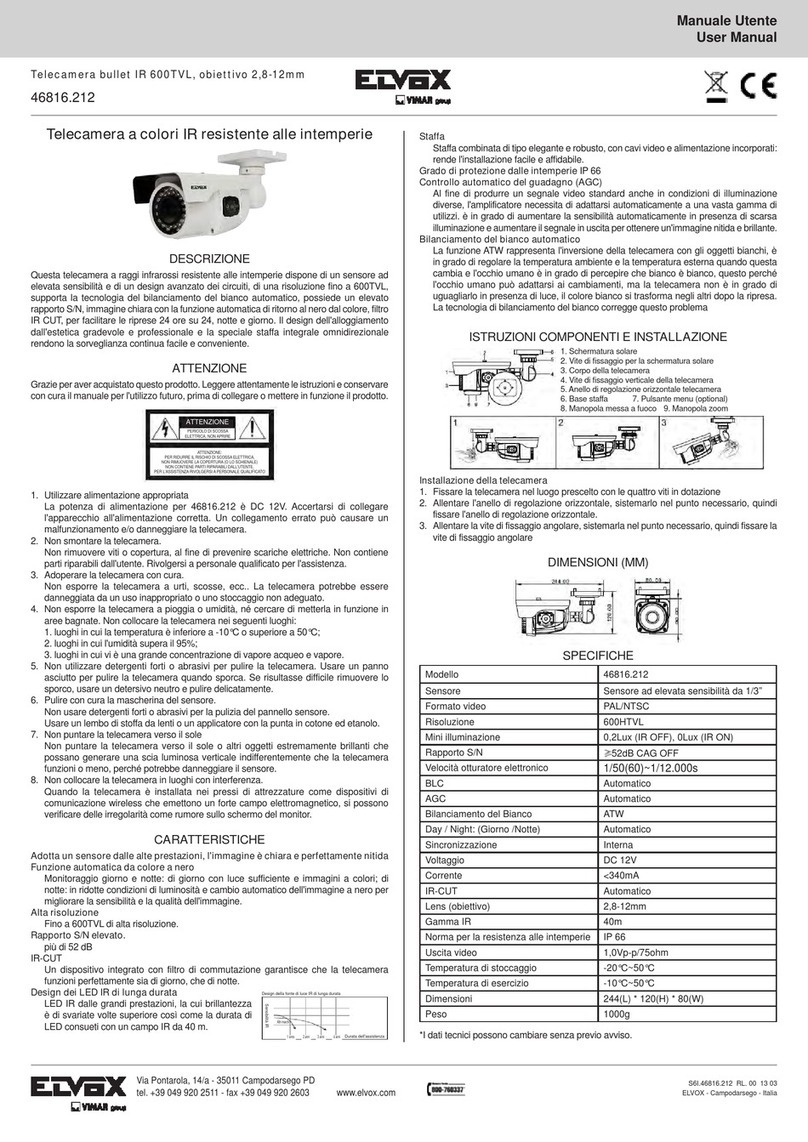
Vimar
Vimar ELVOX 46816.212 User manual